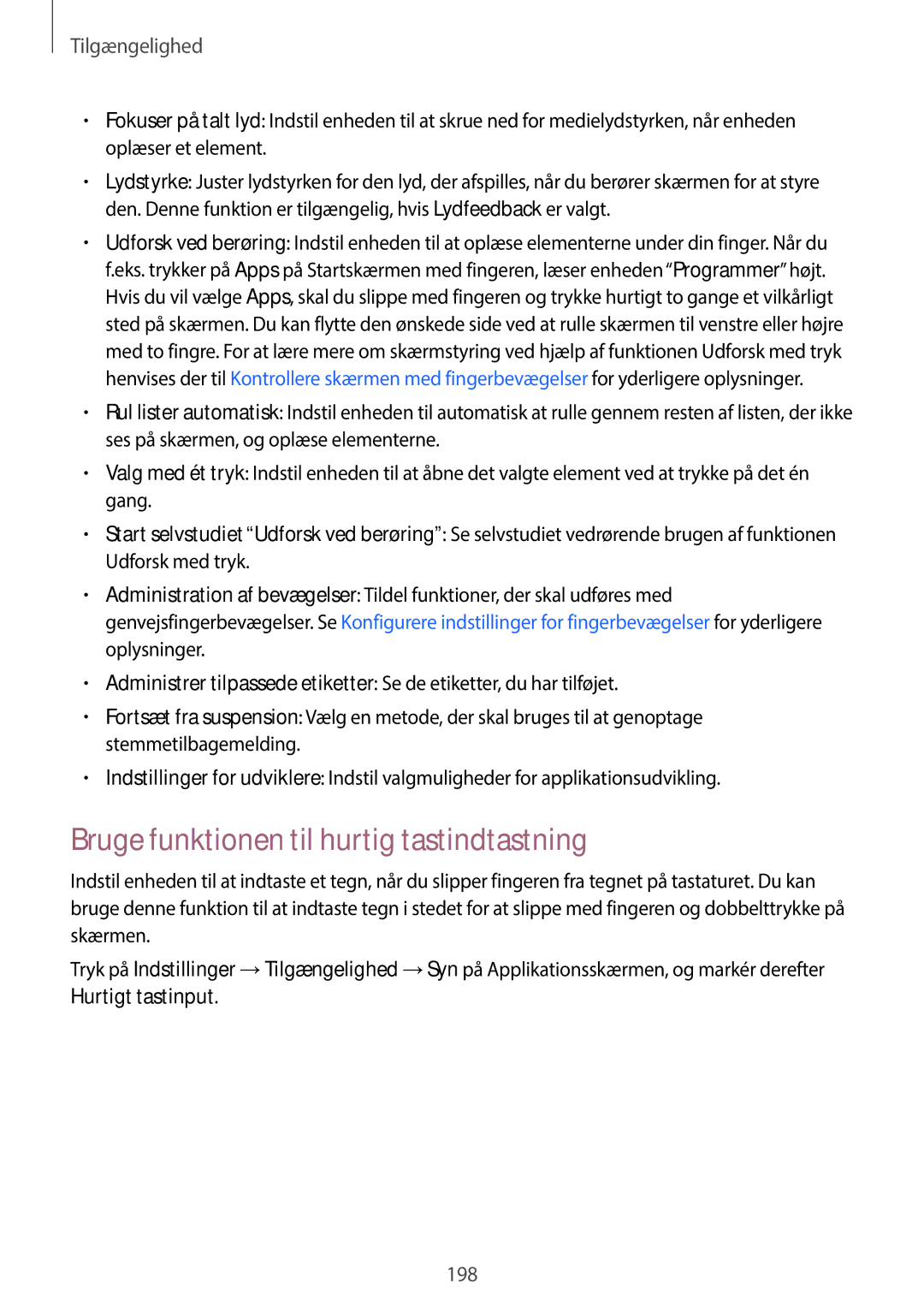Brugervejledning
Danish /2014. Rev.1.0
Kontrolbevægelser 55 Værktøjskasse
Indhold
39 Få adgang til hjælpeoplysninger
Foretage opkald Modtage opkald Under et opkald
Internet Chrome Hangouts
Tilføje kontakter Administrere kontakter
Meddelelser Mail Google Mail
Voice Diktafon Stemmesøgning
134 167
130 Finder 162 Om Indstillinger 131 Planner
134 Lommereg 162
136 Drev 168
Bruge et tryk-tilstand
Bruge andre nyttige funktioner
Læs dette først
Vejledningens ikoner
Bemærk Bemærkninger, tip eller yderligere oplysninger
Kom godt i gang
Enhedens udseende
Knapper
Pakkens indhold
Isætte SIM- eller USIM-kortet og batteriet
Kom godt i gang
Fjerne SIM- eller USIM-kortet og batteriet
Sæt bagdækslet på plads igen
Fjern bagdækslet Træk batteriet ud
Oplade batteriet
Træk SIM- eller USIM-kortet ud
Kom godt i gang
Reducere batteriforbruget
Isætte et hukommelseskort
Fjerne hukommelseskortet
Formatere hukommelseskortet
Påsætte en håndstrop
Tænde og slukke for enheden
Holde enheden
Låse og oplåse enheden
Grundlæggende brug
Bruge den berøringsfølsomme skærm
Trykke
Trykke og holde nede
Trække
Dobbelttrykke
Svirpe
Sprede og knibe
Indikatorikoner
Ikon Betydning
Paneler til informationer og hurtigindstillinger
Bruge informationspanelet
Justere lysstyrken
Du kan bruge følgende funktioner på informationspanelet
Bruge panelet for hurtigindstillinger
Grundlæggende brug
Startskærm og applikationsskærm
Startskærm
Indstillinger for Startskærm
Bruge Mit tidsskrift
Applikationsskærm
Åbne programmer
Installere eller afinstallere programmer
Installere programmer
Samsung Apps
Play Butik
Administrere programmer
Afinstallere eller deaktivere programmer
Downloade foreslåede apps
Aktivere programmer
Afinstallere programmer Afinstallér downloadede programmer
Indtaste tekst
Indstille indtastningssprog
Skifte tastaturlayout
Brug af yderligere tastaturfunktioner
Tryk på og hold over teksten
Strømsparetilstand
Kopiere og indsætte
Spar batteri ved at begrænse enhedens funktioner
Ultrastrømbesparende tilstand
Få adgang til hjælpeoplysninger
Ultrastrømbes.tilst
→ Hjælp
Tilpasning
Administrere Startskærmen
Administrere genveje
Skifte til Nem tilstand
Administrere paneler
Flytte og fjerne et element
Oprette en mappe
Skjule programmer
Administrere Applikationsskærmen
Skifte visningstilstand
Flytte elementer
PIN-kode
Skifte skærmlåsemetode
Mønster
Adgangskode
Indstille baggrund
Ændre ringetoner
Tryk på Indstil baggrund eller Udført
Oprette konti
Flytte kontakter ved hjælp af Samsung Smart Switch
Bruge Smart Switch Mobile
Tilføje konti
Bruge Smart Switch med computere
Flytte kontakter ved hjælp af Samsung Kies
Oprette forbindelse til et Wi-Fi-netværk
Netværksforbindelse
Forbinde til et mobilt netværk
Tilføje Wi-Fi-netværk
Aktivere Wi-Fi Passpoint
Glemme Wi-Fi-netværk
Bruge Smart skift af netværk
Om internetdeling og mobile hotspots
Inden denne funktion bruges
Bruge det mobile hotspot
Bruge USB-internetdeling
Tilslut enheden til computeren via USB-kablet
Bruge Bluetooth-internetdeling
Kontrolbevægelser
Direkte opkald
Smart-varsel
Lydløs/pause
Dække skærmen med hånden
Vender enhed om
Smart-pause
Værktøjskasse
Stryg med hånden for skærmbillede
Telefon
Foretage opkald
Foretage opkald fra opkaldslogfiler eller kontaktlister
Foretage opkald fra favoritlisten
Nummerforslag
Hurtigopkaldsnumre
Foretage et internationalt opkald
Afvise et opkald
Modtage opkald
Besvare et opkald
Ubesvarede opkald
Under et opkald
Under et stemmeopkald
Under et videoopkald
Flytte kontakter fra andre enheder
Kontakter
Tilføje kontakter
Oprette kontakter manuelt
Administrere kontakter
Administrere grupper
Redigere en kontakt
Slette en gruppe
Flette kontaktpersoner sammen med konti
Importere og eksportere kontakter
Sende en meddelelse eller e-mail til gruppens medlemmer
Vælg en kontakt
Søge efter kontakter
Tilføje genveje for kontakter til Startskærmen
Tryk på →Føj genvej til startskærm
Sende meddelelser
Meddelelser og e-mail
Meddelelser
Tryk på
Sende planlagte meddelelser
Føje kontakter til prioritetslisten
Få vist indgående meddelelser
Administrere meddelelser
Mail
Oprette e-mailkonti
Læse meddelelser
Google Mail
Sende meddelelser
Læse meddelelser
Om Start af kamera
Kamera
Start af kamera
Start af kameraet i øjeblikkelig kameratilstand
Hold kameraet korrekt
Få mere at vide om eksempelskærmen
Halv nedtrykning af udløserknappen
Zoome ind og ud
Tage billeder
Optage videoer
Visning af billeder og videoer
Bruge kamerawidgets
Kamerastudio-widget
Billedramme-widget
Afskille eksponeringsområdet og fokusområdet
Bruge ekstern søger
Bruge optagelsestilstanden
Om at bruge optagelsestilstanden
Kamera
Tryk på Tilstand →Pro-forslag
Administrere film
Brug af tilstanden Pro forslag
Vælg en tilstand eller en film
Bruge manuel tilstand
Tryk på Tilstand →Manuelt
Bruge tilstanden Selfie alarm
Tryk på Tilstand →Selfie-alarm
Bruge HDR-tilstanden Rich tone
Bruge animeret billedstilstand
Tryk på Tilstand →Animeret foto
Bruge tilstanden Nære omgivelser
Tryk på Tilstand →Surroundoptagelse
Tryk på for ikke at tage flere billeder
Bruge virtuel turtilstand
Om virtuel turtilstand
Tryk på Tilstand →Virt. rundv
Bruge Optag og mere-tilstand
Se fotos
Tryk på Tilstand →Foto & mere
Tryk på
Konfigurere indstillinger
Om at konfigurere indstillinger
Kamera
Omorganisere kameragenveje
Lukkerhastighed
Blænden
WB lyskilde
Køretilstand
Tryk på →WB lyskilde, og vælg en indstilling
Tage et billede med smil
Ansigtsgenkendelse
Genkende ansigter
Registrering af blink
OIS anti-ryst
Tryk på →OIS anti-ryst
Sporing AF
Konfigurere generelle indstillinger
Galleri
Se indhold på enheden
Visning af indhold, der er gemt på andre enheder
Vælg en mulighed
Ændr rækkefølge på albummer Skift albumrækkefølge
Få adgang til yderligere indstillinger
Tagge ansigter
Tryk på ansigtet, og tryk på Tilføj navn
Bruge Markér ven
Vælg eller tilføj en kontakt til taggen
Studio
Bruge Billedstudio
Bruge Collagestudio
Tryk på Collage-studio
Bruge Optag og mere
Bruge Videoklip-studio
Tryk på Videoklip-studio
Bruge Videobeskærer
Vælg en lagringsmulighed, og tryk på Udført
Galleri → →Album →Studio
Internet og SNS
Internet
Visning af websider
Administrere favoritwebsteder
Administrere websidehistorikken
Chrome
Hangouts
Om S Voice
Stemmefunktioner
Voice
Indstille sproget
Ændre vækningskommandoen
Tryk på →Settings →Voice wake-up →Set wake-up command
Start af S Voice i standbytilstand
Redigere uønskede stemmekommandoer
Diktafon
Optage stemmenotater
Tryk på Diktafon på Applikationsskærmen
Afspille stemmenotater
Gemme filer med kontekstuelle koder
Bruge liste over bogmærker
Stemmesøgning
Administrere stemmenotater
Administrere kategorier
Omdøbe stemmenotater
Multimedier
Musik
Afspille musik
Indstille en sang som ringetone eller alarmtone
Oprette afspilningslister
Få adgang til musik på en registreret enhed
Afspille musik efter humør
Afspille musik, der er gemt på andre enheder
Få adgang til en sang på en enhed i nærheden
Video
Afspille videoklip
Bruge pop op-videoafspilleren
Afspille videoer, der er gemt på andre enheder
Dele eller slette videoer
Redigere videoer
Tage billeder
Se videoklip
YouTube
Få adgang til en video på en enhed i nærheden
Dele videoklip
Flipboard
Google+
Fotos
Play Spil
Play Musik
Play Bladkiosk
Om nødtilstand
Sikkerhed
Nødtilstand
Aktivere nødtilstand
Deaktivere nødtilstand
Sikkerhed
Tilføje primære kontakter
Sende hjælpebeskeder
Om afsendelse af hjælpebeskeder
Indstille hjælpebeskeder
Om Meddelelser om alvorlige vejrforhold Geo News
Modtage meddelelser
Bruge Geo News-widgetten
Finder
Administrere søgehistorikken
Værktøjer
Søge efter indhold
Planner
Starte S Planner
Tryk på , og brug følgende
Oprette begivenheder eller opgaver
Tryk på Gem for at gemme begivenheden eller opgaven
Dele begivenheder eller opgaver
Synkronisere begivenheder og opgaver med dine konti
Slette begivenheder eller opgaver
Tryk på S Planner på Applikationsskærmen
Stoppe alarmer
Alarm
Indstille alarmer
Tryk på Ur →Alarm på Applikationsskærmen
Timer
Verdensur
Stopur
Drev
Dropbox
Tryk på Turn on Camera Upload
Google
Søge på enheden
Google Nu
Børnetilstand
Børnetilstand på Startskærmen
139
Spille i børnetilstand
Forældrekontrol
Maps
Søge efter steder
Få rutevejledninger til en destination
Oprettelse af notater
Tilføje og administrere kategorier
Notat
Søge efter notater
Få vist filer
Mine filer
Om Mine filer
Slette notater
Søge efter filer eller mapper
Se lagringsoplysninger
Tilføje FTP-servergenveje på enheden
Forbinde til andre enheder
Om NFC
Brug af NFC-funktionen
Foretage køb ved hjælp af NFC-funktionen
Sende data
Bluetooth
Om Bluetooth
Højre
Sende et billede
Parre med andre Bluetooth-enheder
Sende og modtage data
Tryk på Galleri på Applikationsskærmen Vælg et billede
Modtage et billede
Afparre Bluetooth-enheder
Tryk på →Bluetooth, og vælg derefter en enhed til parring
Tryk på ud for enhedens navn for at foretage afparring
Tryk på S Beam, og træk kontakten S Beam til højre
Beam
Sende data
Filen
Hurtig tilsl
Om Hurtig tilslutning
Slutte til andre enheder
Dele indhold
Ny søgning efter enheder
Afbryde enheder
Deltage i gruppe-afspilning
Udforske computere
Screen Mirroring
Om Screen Mirroring
Se indhold på et tv
Stoppe visning af indholdet
Bruge den mobile udskrivningsfunktion
Oprette forbindelse til en printer
Udskrive indhold
Opgradere med Samsung Kies
Opgradere enheden
Trådløs opgradering
Enhedens software kan opgraderes til den seneste udgave
Overføre filer mellem enheden og en computer
Forbinde som medieenhed
Bruge en Google-konto
Sikkerhedskopiere eller gendanne data
Forbinde med Samsung Kies
Tryk på Indstillinger på Applikationsskærmen
Foretage nulstilling af data
Bruge en Samsung-konto
Enheden genstarter automatisk
Wi-Fi
Indstillinger
Om Indstillinger
Tryk på →Avanceret →Bevar Wi-Fi aktiv under dvale
Indstille politik for Wi-Fi-dvale
Wi-Fi Direct
Tryk på →Wi-Fi Direct
Bluetooth
Internetdeling og Mobilt hotspot
Flytilstand
Databrug
Sted
Mobile netværk
Flere netværk
Standard chatprogram
Vælg standardprogrammet, som du vil bruge til SMS
Enheder i nærheden
Printer
Tryk på Printer på skærmen Indstillinger
Screen Mirroring
Lyd
Skærm
Skrifttype
Baggrund
Låseskærm
Informationspanel
Værktøjskasse
Nem tilstand
Tilgængelighed
Blokeringstilstand
Bevægelse
Bevægelser og gestik
Konti
Sky-tjeneste
Sikkerhedskopi og nulstil
Standard
Sprog og input
Sprog
Samsung-tastatur
Tastaturstrygning
Google-stemmeindtastning
Stemmesøgning
Sprog Vælg et sprog til stemmegenkendelse
Læs meddelelse højt
Dato og tid
Tekst-til-tale-muligheder
Markørhastighed
Sikkerhedsassistance
Tilbehør
Batteri
Strømbesparelse
Lagring
Sikkerhed
Kontoregistrering Tilføj eller få vist din Samsung account
Konfigurér SIM-kortlås
Hjælp
Om enheden
Opkald
Programmanager
Standardprogrammer
Besvare og afslutte opkald
Ringesignaler
Opkaldsrelaterede pop op-medd
Opkaldstilbehør
Yderligere indstillinger
Ringetoner og tastaturtoner
Kontakter
Mail
Galleri
Internet
Meddelelser
Sikker tilstand
Planner
Voice
Google Indstillinger
Tilgængelighed
Tilgængelighed
TalkBack
Aktivere eller deaktivere TalkBack
Tilgængelighed TalkBack Interaktionskontrol
Kontrollere skærmen med fingerbevægelser
Konfigurere indstillinger for fingerbevægelser
Konfigurere indstillinger for lodrette bevægelser
Konfigurere indstillinger for genvejsbevægelser
Ændre læseenheder
Slip derefter fingeren, når du hører Skift granularitet
Tilføje og administrere billedetiketter
Stoppe TalkBack midlertidigt
Bruge hurtignavigationsfunktionen
Konfigurere indstillinger for TalkBack
Konfigurér indstillinger for TalkBack for nemheds skyld
Talelydstyrke Justér lydstyrken for stemmetilbagemelding
Bruge funktionen til hurtig tastindtastning
Oplæse adgangskoder
Indstille tekst til tale-funktioner
Indtaste tekst med tastaturet
Indtastning af yderligere tegn
Skifte tastaturindtastningssprog
Redigere tekst
Angive tekst via tale
Læse oplysninger fra dokumenter eller billeder højt
Skifte indtastningssprog
Tilpasse skriftstørrelsen
Bruge dokumenttilstand
Bruge farve-/mønstertilstand
Forstørre skærmen
Indstille meddelelsespåmindelser
Deaktivere alle lyde
Tilpasse indstillinger for billedtekst
Samsung-billedtekst
Google-undertekster
Justere lydbalancen
Bruge monolyd
Bruge auto-haptic
Bruge hjælpemenuer
Vise genvejsikonet for hjælp
Åbne hjælpemenuer
Redigere hjælpemenuer
Bruge markøren
Bruge udvidede hjælpemenuer
Bruge funktionen til smart rulning
Indstille indstillinger for forsinkelse af tryk og hold
Indstil genkendelsestiden for at trykke og holde på skærmen
Bruge tilstand for interaktionsstyring
Besvare eller afslutte opkald
Indstil metode til at besvare eller afslutte opkald
Gemme tilgængelighedsindstillinger i en fil
Bruge et tryk-tilstand
Konfigurere tilgængelighedsindstillinger
Importere en tilgængelighedsindstillingsfil
Bruge andre nyttige funktioner
Vise tilgængelighedstjenester
Fejlsøgning
Motivets øjne er røde
Motiverne bliver for mørke på grund af baggrundsbelysning
Oplad batteriet
Når billedet er for lyst
Din enhed tænder ikke
Der er ekko på lyden under et opkald
Batteriet tømmes hurtigere, end da du oprindelig købte det
Sørg for, at opladeren er tilsluttet korrekt
Kvaliteten af fotos er dårligere end i eksemplet
Din enhed kan ikke finde din aktuelle placering
Rensning af enheden
220
Ophavsret
Alternativt kan du ringe til supporten på telefon 70 70 19